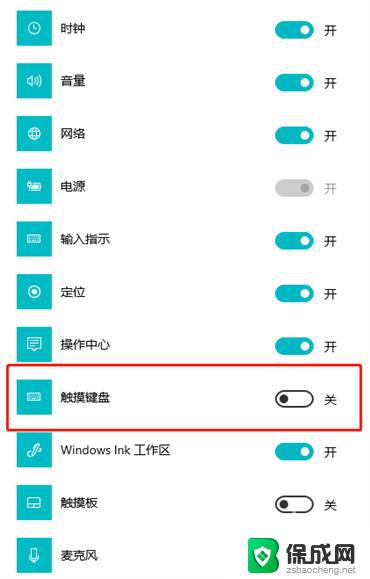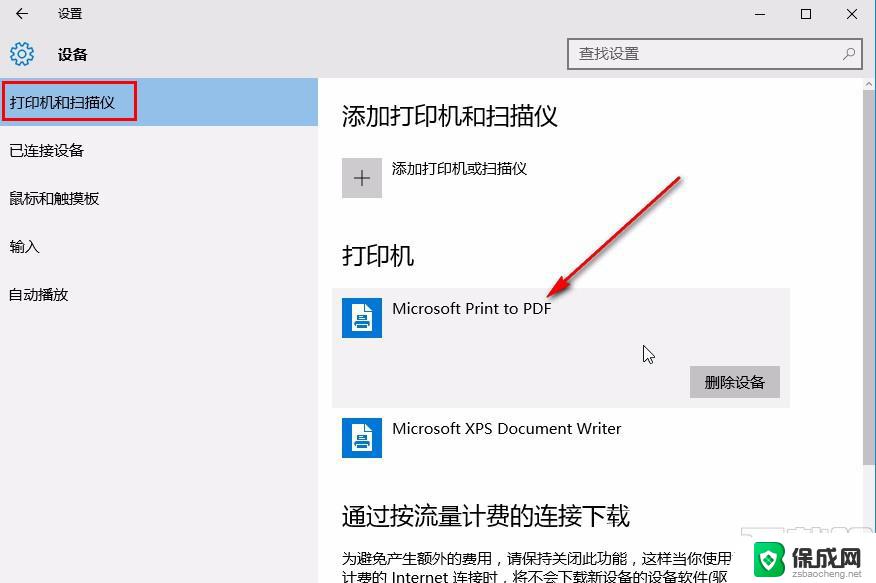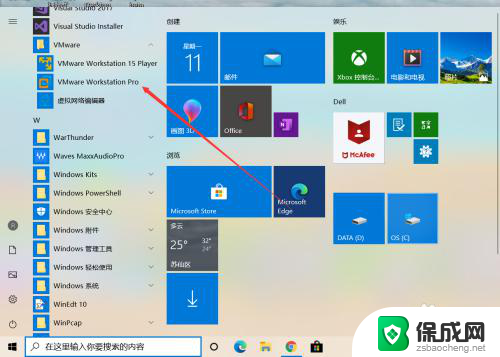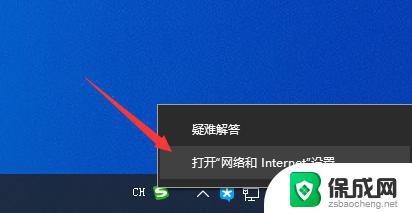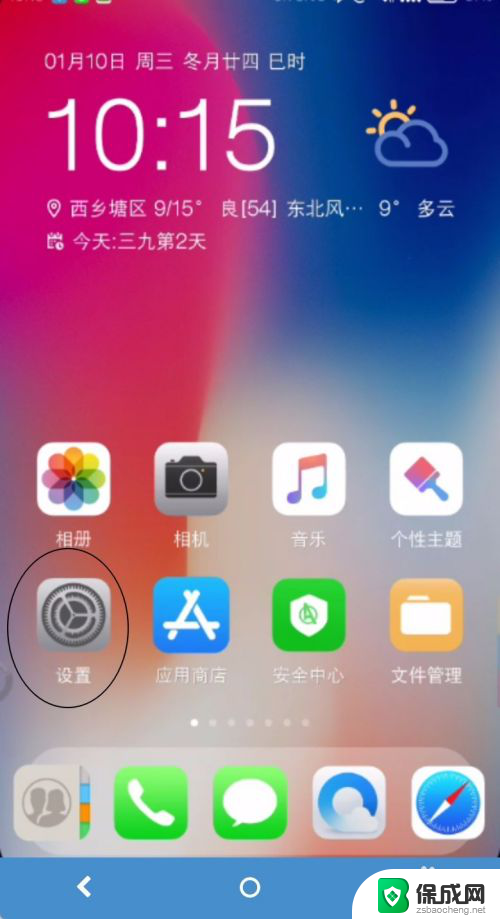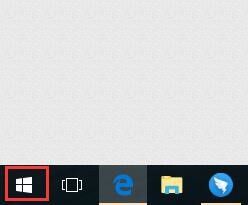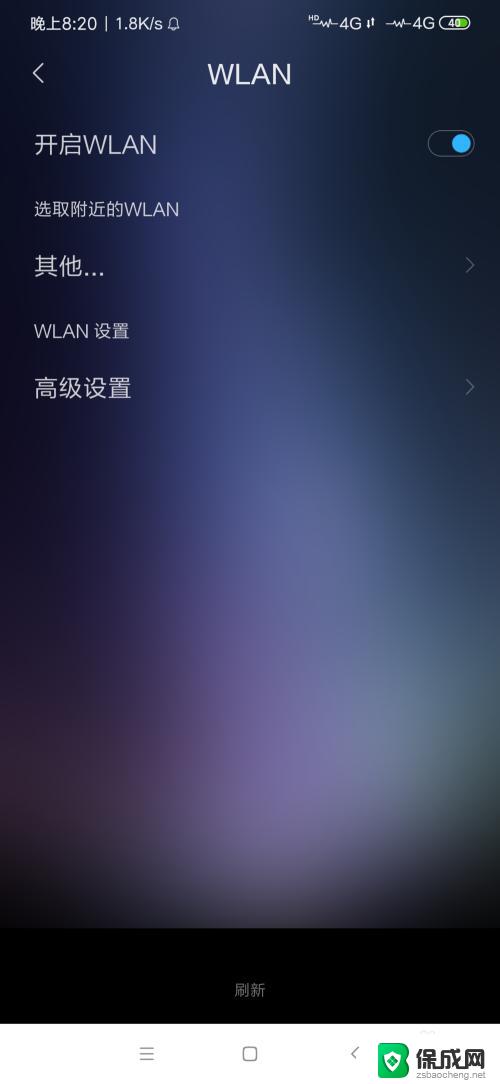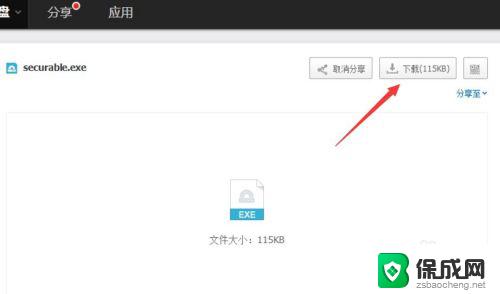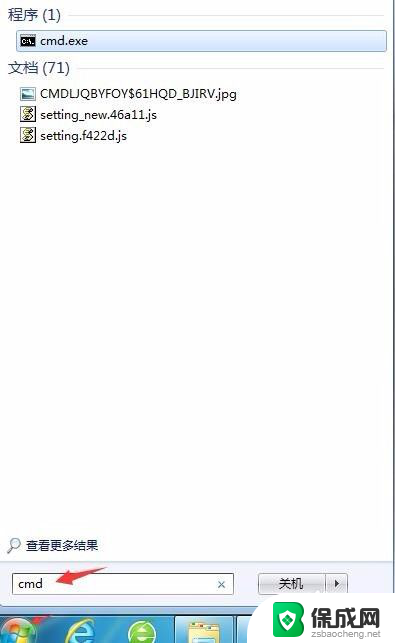虚拟机连不了网了怎么办 虚拟机无法上网原因和解决方法
随着科技的不断发展,虚拟机已成为许多人进行软件开发、系统测试和网络安全实验等工作的重要工具,在使用虚拟机的过程中,我们有时会遇到虚拟机无法上网的问题。这给我们的工作和学习带来了一定的困扰。我们应该如何解决虚拟机无法上网的问题呢?本文将探讨虚拟机无法上网的原因以及解决方法,帮助读者更好地应对这一问题。
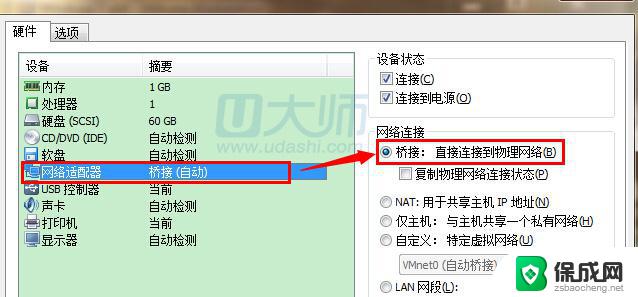
虚拟系统通过生成现有操作系统的全新虚拟镜像,它具有真实windows系统完全一样的功能。进入虚拟系统后,所有操作都是在这个全新的独立的虚拟系统里面进行,可以独立安装运行软件,保存数据,拥有自己的独立桌面。
下面,我们就来看看虚拟机网络设置教程。
1、VMware Workstation虚拟机安装好后,网络不能连接。点击打开网页不能显示。
2、点击虚拟机导航上的编辑,在点击弹出列表里的虚拟网络编辑器。
3、击打开虚拟网络编辑器后,点击添加网络,添加VMnet0。
4、在添加VMnet1网络。
5、再添加VMnet8网络。
6、网络添加完成后,选中VMnet1网络。在VMnet信息下面将NAT模式选中,其他都默认,然后点击确定。
7、点击确定后,系统在配置VMnet网络。
8、设置好后,打开网络连接,可以看到添加的VMnet网络已经正常连接上了。
9、虚拟机VMnet网络设置好后,在刷新网页,就可以正常上网了。
以上就是虚拟机无法连接互联网的解决方法,如果有需要的用户,可以根据以上步骤进行操作,希望对大家有所帮助。